

By Gina Barrow, Last updated: May 5, 2022
A parte i problemi di privacy che qualcuno potrebbe semplicemente leggere le tue conversazioni WhatsApp, un altro motivo importante per cui potresti voler conoscere il Messaggio di eliminazione di WhatsApp funzione sul tuo iPhone è lo spazio di archiviazione. L'eliminazione di vecchie conversazioni può darti ampio spazio sul tuo dispositivo e migliorarne le prestazioni.
Fortunatamente, puoi eliminare facilmente i messaggi di WhatsApp. Hai la possibilità di eliminare il messaggio per te stesso o rimuoverlo per tutti. Inoltre, ti forniremo altre soluzioni che puoi utilizzare completamente rimuovere i messaggi di WhatsApp dal tuo iPhone.
Scopri tutto su questi trucchi e suggerimenti utili di seguito.
Parte 1. Come eliminare i messaggi di WhatsApp sul tuo iPhoneParte 2. Come eliminare l'intera cronologia delle conversazioni Parte 3. Come eliminare definitivamente il messaggio WhatsApp su iPhoneParte 4. Sommario
Cancellare i messaggi può essere un processo noioso e dispendioso in termini di tempo se hai tonnellate di conversazioni da eliminare. La stessa cosa accade quando hai inviato per errore un messaggio a un altro destinatario. Di seguito sono riportati come utilizzare la funzione di eliminazione dei messaggi di WhatsApp.
Per eliminare i tuoi messaggi WhatsApp per te stesso, segui questi:
Se vuoi cancellare il messaggio per tutti:
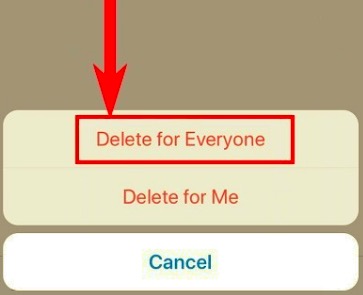
La funzione di eliminazione dei messaggi di WhatsApp per eliminare il messaggio per tutti potrebbe non funzionare completamente a meno che non si considerino queste cose:
Oltre a rimuovere una parte della conversazione utilizzando la funzione di eliminazione dei messaggi di WhatsApp, puoi anche eliminare l'intero thread sul tuo iPhone. Di solito, questo è l'ideale per coloro che hanno molti thread di WhatsApp sul proprio dispositivo iOS.
Se hai finito di parlare con determinate persone, cancelli la cronologia delle conversazioni in modo permanente. Ecco come:
Se desideri eliminare una chat di gruppo:
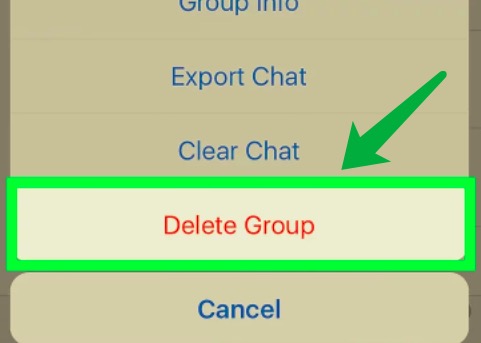
Quando elimini un'intera conversazione su WhatsApp, rimuoverai anche i file multimediali inclusi clip vocali, foto, video e documenti.
Tornando ai problemi di privacy, i primi due metodi sopra utilizzando la funzione di eliminazione dei messaggi di WhatsApp sembrano troppo rilassati quando si tratta di eliminare i tuoi messaggi. Sebbene i messaggi siano stati completamente rimossi dal tuo iPhone, possono comunque essere recuperati rapidamente.
Come? Basta uno strumento di recupero professionale per recuperare questi messaggi in pochissimo tempo. Se sei allarmato dal fatto che i tuoi dati sensibili potrebbero essere ripristinati anche dopo averli eliminati dal tuo iPhone, puoi utilizzare un pulitore per iPhone.
Pulitore iPhone FoneDog è un software ricco di funzionalità che ha un attributo per eliminare i tuoi dati e li rende irrecuperabili.
È possibile utilizzare il Cancella i dati personali funzione che elimina semplicemente tutte le informazioni sensibili sul tuo iPhone. Sono disponibili due opzioni tra cui scegliere, Cancellazione personalizzata o Cancellazione con un clic.
Il sottomenu Cancellazione personalizzata ti consente di scegliere comodamente i dati che desideri cancellare e il software garantirà che questo processo sia irreversibile e irrecuperabile. Con questa funzione puoi elimina tutti i media sul gruppo WhatsApp dal tuo iPhone con un clic!
D'altra parte, la cancellazione con un clic andrà avanti ed eliminerà tutti i dati sul tuo iPhone, anche questa opzione è irrecuperabile.
Se vuoi saperne di più sulla funzione Cancella dati privati di FoneDog iPhone Cleaner, dai un'occhiata a questa guida:
Scarica gratuitamente il software FoneDog iPhone Cleaner sul tuo computer e completa l'installazione. Una volta terminato, avvia il software e collega il tuo iPhone con il cavo USB.
Attendi che il programma riconosca il tuo computer e visualizzi le tue informazioni. Se necessario, seguire il Fidati di questo computer istruzioni.
Una volta che il programma e il tuo iPhone sono pronti, fai clic su Cancella i dati personali dal menu a sinistra. Ma tieni presente che dovresti prima disattivare l'app Trova il mio sul tuo iPhone prima di utilizzare questo software, altrimenti potrebbe entrare in conflitto con l'app.
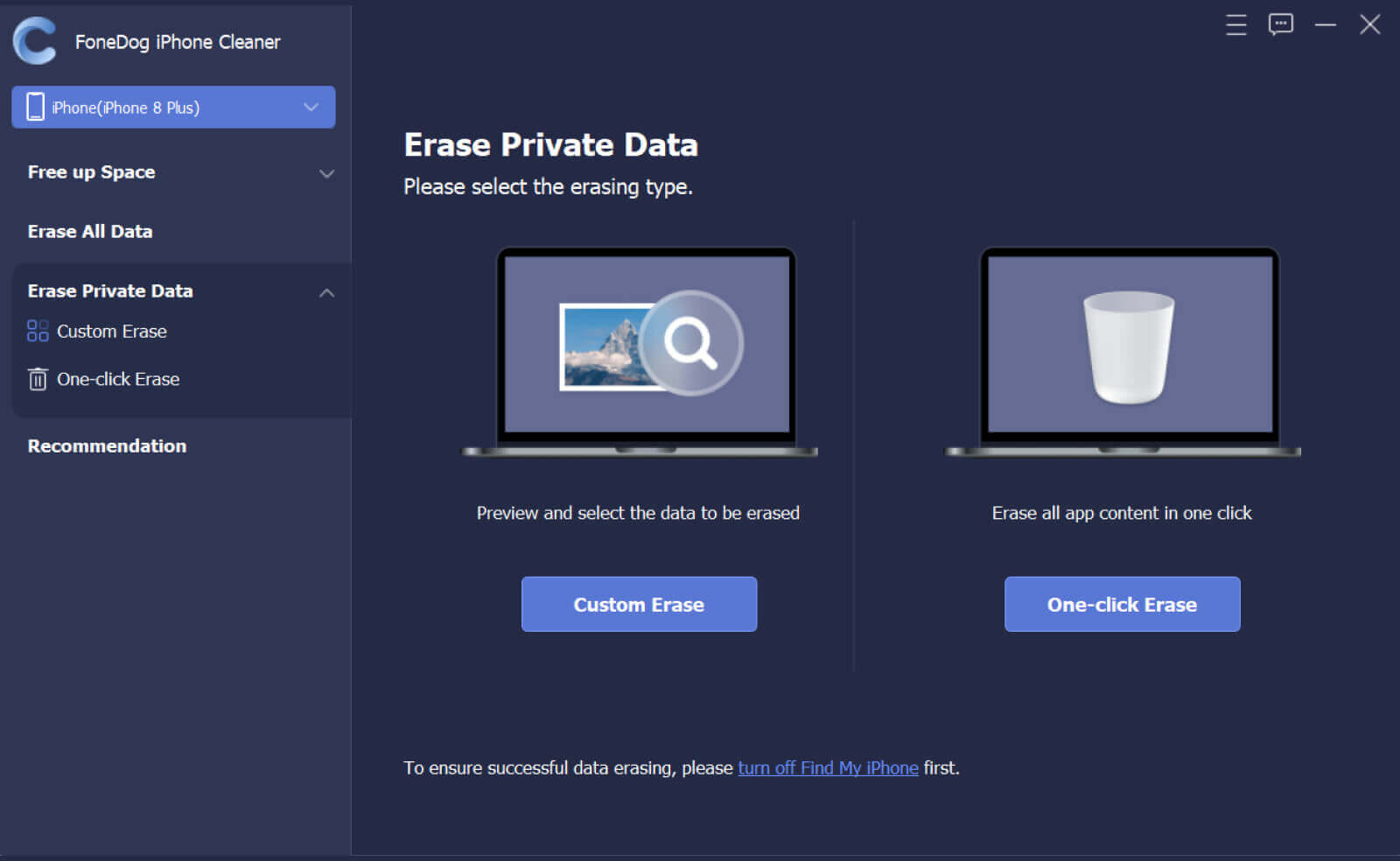
Seleziona se vuoi eseguire a Cancellazione personalizzata o Cancella con un clic caratteristica. Per eliminare definitivamente il tuo messaggio WhatsApp su iPhone, seleziona la funzione Cancellazione personalizzata.
Fai clic sul pulsante Cancellazione personalizzata o Cancellazione con un clic per consentire a FoneDog iPhone Cleaner di passare sul tuo iPhone e recuperare tutti i dati sensibili. Una volta completata la scansione, vai su WhatsApp e scegli selettivamente i dati che desideri eliminare.
Contrassegna i dettagli di WhatsApp che desideri rimuovere e fai clic su Cancellare pulsante. Attendi fino al completamento del processo. Oltre a WhatsApp, potresti voler seguire altri dati importanti come foto, messaggi e altro.

Persone anche leggereCome eliminare tutti i messaggi Snapchat in una voltaGuida facile su come eliminare i messaggi di Facebook Messenger
Puoi conoscere rapidamente il Messaggio di eliminazione di WhatsApp funzionalità sul tuo iPhone per te o per tutti. Un'altra opzione che puoi utilizzare è eliminare la cronologia delle conversazioni stessa. Tuttavia, le tue conversazioni potrebbero contenere dettagli altamente riservati che vorresti proteggere.
Pulitore iPhone FoneDog Cancella dati privati mantiene i tuoi dati sensibili al sicuro eliminando completamente i messaggi e assicurandoti che siano irrecuperabili indipendentemente dal software che utilizzerai. Infine, hai la tranquillità che i tuoi dati sono al sicuro, qualunque cosa accada.
Scrivi un Commento
Commento
Articoli Popolari
/
INTERESSANTENOIOSO
/
SEMPLICEDIFFICILE
Grazie! Ecco le tue scelte:
Excellent
Rating: 4.8 / 5 (Basato su 108 rating)